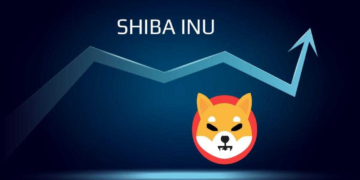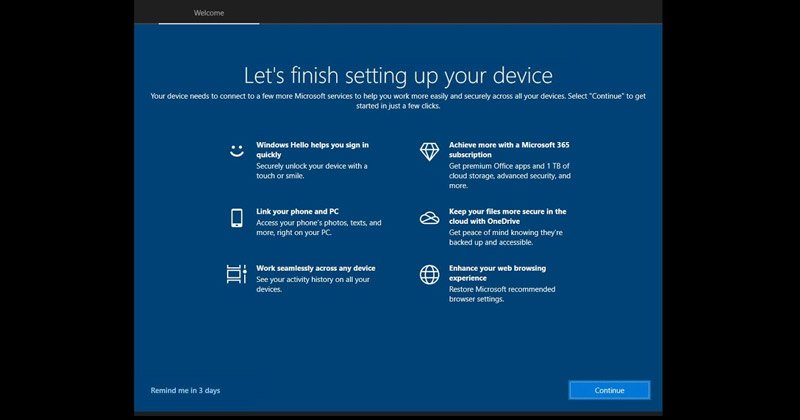
Sowohl Windows 10 als auch Windows 11 werden mit einer breiten Palette neuer Funktionen geliefert, die darauf ausgelegt sind, die Produktivität zu verbessern und das Leben einfacher zu machen, wie z. B. Dynamic Lock, Gesichtserkennung usw. Unter Windows 11, wenn Wenn Sie diese Funktionen nicht einstellen, erinnert Sie das Betriebssystem ständig daran, diese Dinge einzurichten.
Wenn Sie Windows 11 schon eine Weile verwenden, wissen Sie vielleicht, dass das Betriebssystem Sie mit dem’Lassen Sie uns die Einrichtung Ihres Gerätebildschirms nach der Installation eines Funktionsupdates abschließen. Dieser Bildschirm ist Teil der Windows-Willkommenserfahrung und hilft Ihnen, Ihren PC einzurichten, ohne die Schritte manuell ausführen zu müssen.
Der Bildschirm „Beenden Sie die Einrichtung Ihres Geräts“ ist zwar hilfreich, aber nicht für jedermann. Viele Benutzer finden den Bildschirm „Beenden Sie die Einrichtung Ihres Geräts“ als irritierend. Das Schlimmste an dieser Funktion ist, dass Windows 11 Ihnen denselben Bildschirm anzeigt, wenn Sie Ihren PC neu starten, wenn Sie den Einrichtungsvorgang nicht abschließen Gerätebildschirm in Windows 11
Wenn Sie diese Benachrichtigung als störend empfinden, müssen Sie sie deaktivieren. Daher werden in diesem Artikel einige der besten Möglichkeiten zum Deaktivieren des Bildschirms „Fertigstellen der Einrichtung Ihres Geräts“ unter Windows 11 vorgestellt. Wir haben zwei Methoden geteilt; Sie müssen dem folgen, mit dem Sie sich wohl fühlen.
1) Deaktivieren Sie die Windows 11-Willkommenserfahrung über die Einstellungen
Bei dieser Methode verwenden wir die Windows 11 Einstellungen-App, um das Begrüßungserlebnis in Windows 11 zu deaktivieren. Hier sind einige der einfachen Schritte, die Sie befolgen müssen.
1. Klicken Sie zunächst auf die Windows-Startschaltfläche und wählen Sie Einstellungen.
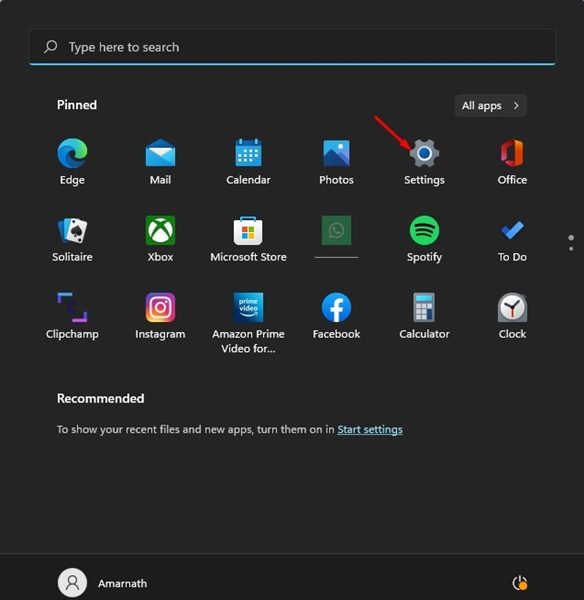
2. Klicken Sie in der App „Einstellungen“ im linken Bereich auf die Option System.
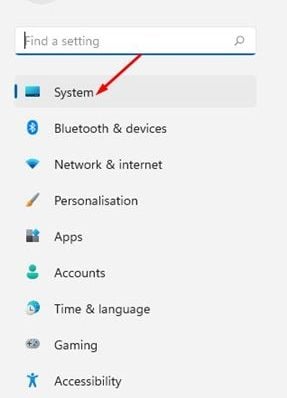
3. Scrollen Sie im rechten Bereich nach unten und klicken Sie auf Benachrichtigungen.
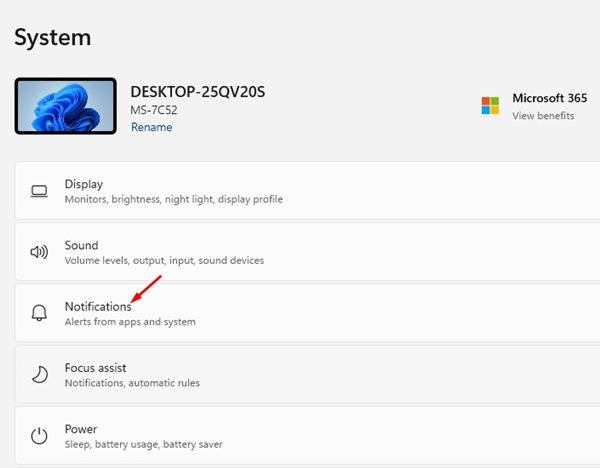
4. Scrollen Sie in den Benachrichtigungen nach unten und klicken Sie auf die Option Zusätzliche Einstellungen.
5. Deaktivieren Sie als nächstes die beiden Optionen, wie im Screenshot unten gezeigt, und schließen Sie die App”Einstellungen”.
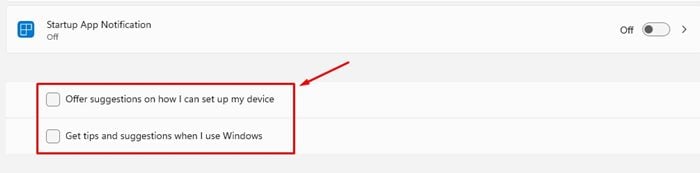
Das war’s! Du bist fertig. Sie können den Bildschirm „Beenden Sie die Einrichtung Ihres Geräts“ unter Windows 11 über die Einstellungen deaktivieren.
2) Deaktivieren Sie „Beenden Sie die Einrichtung Ihres Geräts“ über den Registrierungseditor
Bei dieser Methode verwenden wir den Registrierungseditor von Windows 11, um den Bildschirm „Beenden Sie die Einrichtung Ihres Geräts“ zu deaktivieren. Hier sind einige der einfachen Schritte, die Sie befolgen müssen.
1. Klicken Sie zuerst auf die Windows 11-Suche und geben Sie Registry ein. Öffnen Sie als Nächstes den Registrierungseditor aus der Liste der Optionen.
blockieren. Navigieren Sie im Registrierungseditor zum folgenden Pfad:
HKEY_CURRENT_USER\SOFTWARE\Microsoft\Windows\CurrentVersion\ContentDeliveryManager
3. Klicken Sie nun mit der rechten Maustaste auf den Ordner ContentDeliveryManager und wählen Sie Neu > DWORD (32-Bit)-Wert.
4. Benennen Sie den neu erstellten Schlüssel als SubscribedContent-310093Enable
5. Als nächstes doppelklicken Sie auf SubscribedContent-310093Enable. Geben Sie 0 ein, um das Willkommenserlebnis im Wertdatenfeld zu deaktivieren, und 1, um das Willkommenserlebnis zu aktivieren. Klicken Sie anschließend auf die Schaltfläche Ok und schließen Sie den Registrierungseditor.
Das war’s! Du bist fertig. So können Sie den Bildschirm „Beenden Sie die Einrichtung Ihres Geräts“ unter Windows 11 aktivieren oder deaktivieren.
Das ist also alles über das Deaktivieren des Bildschirms „Beenden Sie die Einrichtung Ihres Geräts“ unter Windows 11. Dadurch wird der Begrüßungsbildschirm beim Einrichten eines neuen Kontos auf Ihrem Windows 11-Computer deaktiviert. Wenn Sie den Begrüßungsbildschirm aktivieren möchten, müssen Sie die vorgenommenen Änderungen rückgängig machen.